In Word können Sie die Formatierung von Wörtern ersetzen. Das hilft, wenn Sie zum Beispiel alle kursiv gesetzten Begriffe lieber fett formatieren wollen. Eine andere Möglichkeit der Format-Suche ist, dass Sie einzelne Begriffe in einem Text mit einer Formatierung hervorheben können.
Formatierung von Wörtern ersetzen
Öffnen Sie Start – Bearbeiten – Ersetzen. (Shortcut: [Strg – H]).
Klicken Sie in das Feld Suchen.
Danach klicken Sie auf Erweitern.
Unter Ersetzen klicken Sie auf Format – Zeichen.
Für unser Beispiel wählen Sie in der Liste unter Schriftschnitt den Eintrag Kursiv.
Bestätigen Sie die Formatauswahl mit OK.
Setzen Sie jetzt den Cursor in das Feld Ersetzen durch. Wiederholen Sie die Formatauswahl, verwenden diesmal aber Fett als Auswahl.
Die Felder für Suchen und Ersetzen bleiben im Beispiel leer – darunter sehen Sie jedoch die Formatangaben.
Klicken Sie nun auf den Knopf Alle ersetzen. Word informiert Sie daraufhin, wie viele Ersetzungen es vorgenommen hat.
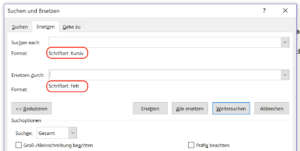
Lesen Sie hier, wie Sie die Formatierung von Wörtern und Absätzen mit einem Tastenkürzel entfernen.
Ein Wort im ganzen Text neu formatieren
Angenommen, Sie haben in einem Text einen Produktnamen „Kryptonit 3000“ und möchten dieses Wort überall grün, fett und unterstrichen hervorheben. Das geht so:
Öffnen Sie das Ersetzungsfenster mit [Strg – H] und geben im Suchfeld ein „Kryptonit 3000“.
Klicken Sie in das Ersetzungsfeld.
Falls nötig, klicken Sie auf Erweitern.
Wählen Sie Format – Zeichen und geben die Formatierungsoptionen ein, im Beispiel fett, unterstrichen und eine grüne Schriftfarbe.
Nachdem Sie auf Alle ersetzen geklickt haben, erscheint der Suchbegriff im Text in der zuvor gewählten Formatierung.
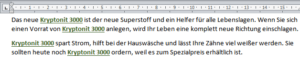
Tipp: Achten Sie darauf, dass unter dem Suchfeld nicht noch eine Formatierung einer früheren Ersetzung vermerkt ist. Falls doch, entfernen Sie diese mit der Schaltfläche Keine Formatierung.